7 módszer a képernyőkép készítésére Android telefonon
Képernyőképek készítése Androidon: A (How to Take Screenshots on Android: )képernyőkép(Screenshot) egy rögzített kép mindenről, ami az eszköz képernyőjén egy adott esetben látható. A képernyőképek készítése az Android(Android) egyik legnépszerűbb funkciója, amelyet használunk, mert sokkal könnyebbé teszi az életünket, legyen az egy barát Facebook - történetének képernyőképe vagy valaki chatje, egy idézet, amelyet a Google -on talált, vagy egy vidám mém az Instagramon(Instagram) . . Általában hozzászoktunk az alapvető „hangerő csökkentése + bekapcsológomb” módszerhez, de tudja, hogy ezen kívül több módja is van a képernyőképek készítésének? Nézzük meg, milyen módokon lehet képernyőképeket készíteni.

7 módszer a képernyőkép(Screenshot) készítésére Android telefonon(Android Phone)
Android 4.0 ( Ice Cream Sandwich ) és újabb verziók esetén :
1. módszer: Tartsa lenyomva a megfelelő gombokat(Method 1: Hold down the appropriate keys)
Ahogy fentebb említettük, a képernyőkép készítése csak pár kulcsnyira van. Nyissa meg a kívánt képernyőt vagy oldalt, és tartsa lenyomva együtt a hangerő-csökkentő és a bekapcsológombot(hold down the volume down and power keys together) . Bár a legtöbb eszközön működik, a képernyőképek készítéséhez használt billentyűk készülékenként eltérőek lehetnek. Eszköztől függően a következő billentyűkombinációkkal készíthet képernyőképet:

1. Nyomja meg és tartsa lenyomva a Hangerő csökkentése és a Bekapcsológombot:(1.Press and hold Volume down and Power keys:)
- Samsung (Galaxy S8 és újabb)
- Sony
- OnePlus
- Motorola
- Xiaomi
- Acer
- Asus
- HTC
2. Nyomja meg és tartsa lenyomva a bekapcsológombot és a Kezdőlap gombot:(2.Press and hold the Power and Home button:)
- Samsung (Galaxy S7 és korábbi)
3. Tartsa lenyomva a bekapcsológombot, és válassza a „Képernyőkép készítése” lehetőséget:(3.Hold down the power key and select ‘Take Screenshot’:)
- Sony
2. módszer: Használja az Értesítési panelt(Method 2: Use the Notification Panel)
Egyes eszközök esetében az értesítési panelen képernyőkép ikon látható. Csak(Just) húzza le az értesítési panelt, és koppintson a képernyőkép ikonra. Néhány eszköz, amelyen ez az ikon látható:
- Asus
- Acer
- Xiaomi
- Lenovo
- LG

3. módszer: Csúsztatás három ujjal(Method 3: Three Finger Swipe)
Néhány olyan eszköz, amely lehetővé teszi képernyőkép készítését három ujjal lefelé húzva a kívánt képernyőn. Néhány ilyen eszköz a Xiaomi, OnePlus 5, 5T, 6 stb.( Xiaomi, OnePlus 5, 5T, 6, etc.)

4. módszer: Használja a Google Asszisztenst(Method 4: Use Google Assistant)
Manapság a legtöbb eszköz támogatja a google asszisztenst, amely könnyedén elvégzi helyetted. Amíg meg van nyitva a kívánt képernyő, mondja ki: „ OK Google, take a screenshot ”. A rendszer elkészíti a képernyőképet.

Android 4.0 előtti verzióhoz:
5. módszer: Rootolja az eszközt(Method 5: Root Your Device)
Az Android operációs rendszer(Android OS) korábbi verzióiban nem volt beépített képernyőkép funkció. Nem engedélyezték a képernyőképek készítését a rosszindulatú tevékenységek és a személyes adatok megsértésének megakadályozása érdekében. Ezeket a biztonsági rendszereket a gyártók állítják be. Az ilyen eszközökön való képernyőképek készítéséhez a rootolás a megoldás.
Android -eszköze a Linux kernelt(Linux) és különféle Linux - engedélyeket használja. Az eszköz rootolásával a Linux rendszergazdai engedélyeihez hasonló hozzáférést biztosít , lehetővé téve a gyártók által előírt korlátozások leküzdését. Az Android(Android) -eszköz gyökereztetése tehát lehetővé teszi az operációs rendszer teljes irányítását, és módosíthatja azt. Meg kell azonban jegyezni, hogy az Android - eszköz rootolása veszélyt jelenthet az adatok biztonságára.
Miután rootolt, különféle alkalmazások állnak rendelkezésre a Play Áruházban(Play Store) az olyan rootolt eszközökhöz, mint a Capture Screenshot , Screenshot It, Screenshot by Icondice stb.
6. módszer: Töltse le a No Root alkalmazást (minden Android-eszközön működik)(Method 6: Download No Root App (Works for all Android devices))
A Play Áruház(Play Store) egyes alkalmazásaihoz képernyőképek készítéséhez nem szükséges rootolni az eszközt. Ezenkívül ezek az alkalmazások nem csak az Android régebbi verzióját használók számára hasznosak, hanem a legújabb Android - eszközökkel rendelkező felhasználók számára is hasznos segédprogramjaik és funkcióik miatt. Néhány ilyen alkalmazás:
SCREENSHOT ULTIMATE
A Screenshot Ultimate egy ingyenes alkalmazás, amely Android 2.1 és újabb verziókon működik. Nem szükséges rootolni az eszközt, és néhány igazán nagyszerű funkciót kínál, mint például a szerkesztés, a megosztás, a zip-csomagolás és a „Screenshot Adjustment” alkalmazása a képernyőképeken. Számos klassz trigger-módszerrel rendelkezik, például rázás, hang, közelség stb.
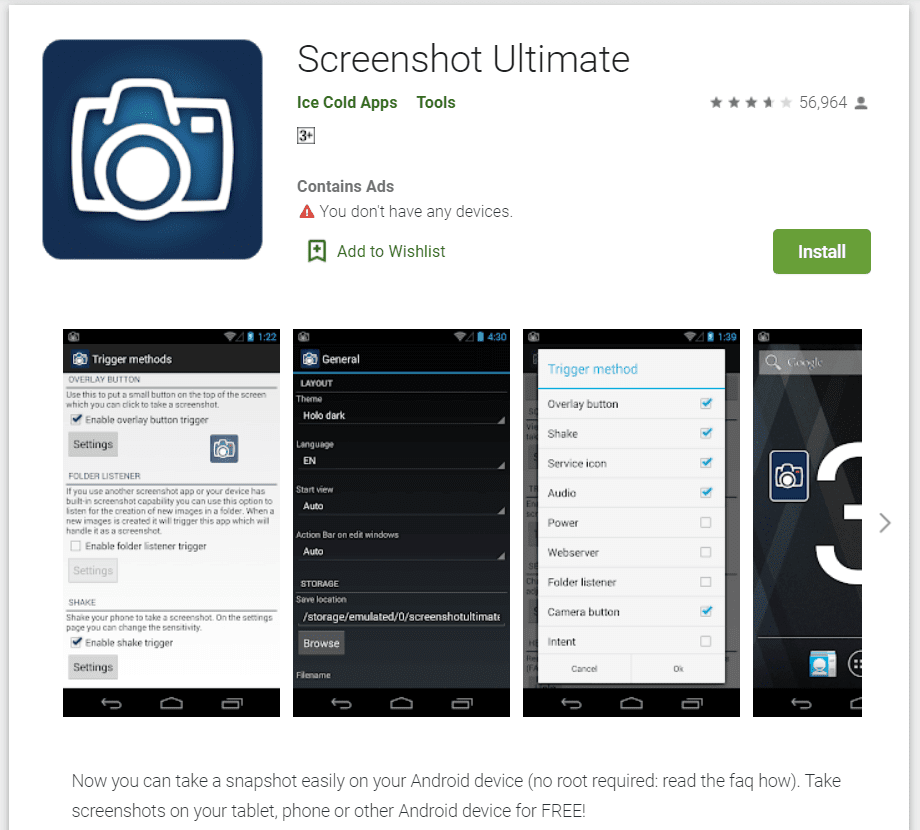
NO ROOT SCREENSHOT EZT(NO ROOT SCREENSHOT IT)
Ez egy fizetős alkalmazás, és semmilyen módon nem rootolja vagy ideiglenesen rootolja a telefont. Ezzel az alkalmazással egy asztali alkalmazást is le kell töltenie. Az első alkalommal és minden további eszköz újraindításkor csatlakoztatnia kell Android -eszközét a számítógéphez, hogy engedélyezze a képernyőképek készítését. Miután engedélyezte, leválaszthatja telefonját, és annyi képernyőképet készíthet, amennyit csak szeretne. Android 1.5 és újabb verziókhoz működik .

AZ SCREEN RECORDER – NINCS GYÖKÉR(AZ SCREEN RECORDER – NO ROOT)
Ez egy ingyenes alkalmazás, amely elérhető a Play Áruházban(Play Store) , amely nemcsak képernyőképek készítését teszi lehetővé a telefon rootolása nélkül, hanem képernyőfelvételek készítését is, és olyan funkciókkal rendelkezik, mint a visszaszámláló, élő közvetítés, rajzolás a képernyőre, videók kivágása stb. Vegye figyelembe, hogy ez az alkalmazás csak Android 5 és újabb rendszeren működik.
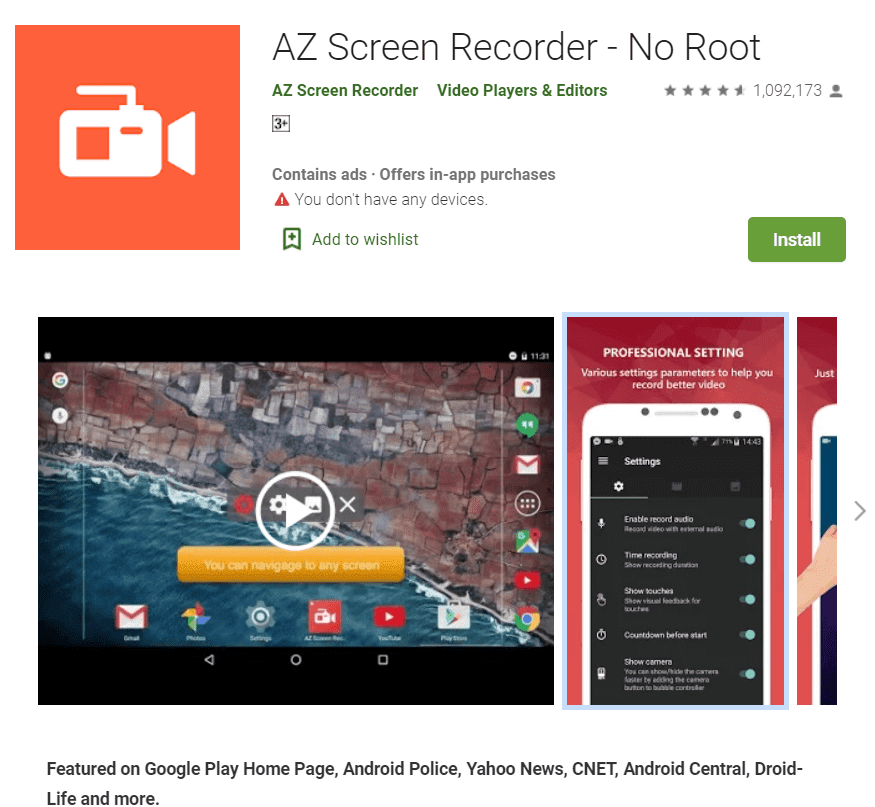
7. módszer: Használja az Android SDK-t(Method 7: Use Android SDK)
Ha nem szeretné rootolni a telefonját, és az Android rajongója, van még egy módja a képernyőképek készítésének. Ezt megteheti az Android SDK ( Software Development Kit ) használatával, ami nehézkes feladat. Ehhez a módszerhez csatlakoztatnia kell a telefont a számítógéphez USB hibakeresési módban. Ha Ön Windows -felhasználó, le kell töltenie és telepítenie kell a JDK -t ( Java Development Kit ) és az Android SDK -t is . Ezután el kell indítania a DDMS-t(DDMS) az Android SDK -n belül, és ki kell választania az Androidot(Android)eszközt, hogy képernyőképeket tudjon készíteni az eszközről a számítógép használatával.
Tehát azok számára, akik Android 4.0 vagy újabb rendszert használnak, a képernyőképek készítése egyértelműen nagyon egyszerű a beépített funkcióval. De ha gyakran készít képernyőképeket, és gyakrabban kell szerkesztenie őket, akkor a harmadik féltől származó alkalmazások használata nagyon kényelmes lesz. Ha az Android korábbi verzióját használja , akkor vagy rootolnia kell Androidot(Android) , vagy SDK-t kell használnia képernyőképek készítéséhez. Ezenkívül a könnyebb kiút érdekében van néhány harmadik féltől származó alkalmazás, amely lehetővé teszi, hogy képernyőképeket készítsen gyökértelen eszközén.
Ajánlott:(Recommended:)
- Az NVIDIA képernyőbeállítások nem érhetők el hiba javítása(Fix NVIDIA Display Settings Are Not Available Error)
- Az Equalizer használata a Groove Music alkalmazásban a Windows 10 rendszerben(How to use the Equalizer in Groove Music in Windows 10)
Így készíthet képernyőképet bármelyik Android-telefonon(Take a Screenshot on any Android Phone) , de ha továbbra is nehézségekbe ütközik, ne aggódjon, csak tudassa velünk a megjegyzés rovatban, és felvesszük Önnel a kapcsolatot.
Related posts
Hogyan lehet átméretezni a billentyűzetet Android telefonon
A Facebook asztali verziójának megtekintése Android telefonon
5 módszer a blokkolt webhelyek eléréséhez Android telefonon
Vírus eltávolítása Android telefonról (Útmutató)
Gyorsítótár törlése Android telefonon (és miért fontos)
A telefonhívásokhoz nem elérhető mobilhálózat javítása
A Windows 10 számítógép nem ismeri fel az Android telefont, vagy nem csatlakozik hozzá
6 módszer az Android telefon és a TV csatlakoztatására
Hogyan lehet két Snapchat fiókot futtatni egy Android telefonon?
Alkalmazások oldalbetöltése Android telefonra (2022)
Videók stabilizálása Android telefonon
22 legjobb beszédből szöveggé alkalmazás Android telefonra
Betűtípusok megváltoztatása Android telefonon (rootolás nélkül)
4 módszer a GIF-ek mentésére Android telefonra
5 módszer a névjegyek gyors átvitelére egy új Android telefonra
Hogyan lehet lassított videókat rögzíteni bármely Android-telefonon?
Telefonszámok blokkolásának feloldása Androidon
Hogyan válthatunk Windows Phone-ról Android Phone-ra
Keresse meg az IMEI-számot telefon nélkül (iOS és Android rendszeren)
Az OK Google bekapcsolása Android telefonon
